App Event - 機器人的 Pixel,幫你追蹤粉絲行為、鎖定互動用戶投 FB 廣告!
在 App Event 介紹文中,我們認識了機器人中的 Pixel – App Event,如何幫我們追蹤粉絲行為,讓我們能夠鎖定特定用戶,產生 FB 廣告受眾。從擴大流量池、深化用戶與品牌互動、刺激用戶轉換、誘導消費者回購,行銷漏斗中的每一個環節,都能透過機器人精準鎖定受眾,進而優化廣告成效。想要解鎖廣告成效?【FB 廣告投放班 – 機器人開外掛】第二課我們就來學習設定 Facebook App Event (應用程式事件),趕緊來看看🔜
想要解鎖廣告成效?5 分鐘快速設定 App Event!
這麼好用的 App Event,到底要怎麼設定?又要如何串接 FB 廣告後台與 CHATISFY 機器人後台?別擔心,短短 5 分鐘就能設定完成!跟著我們一步步設定,解鎖 FB 廣告成效吧👉
➤ 操作步驟:
- 階段 1:設定 Facebook App ID
建立應用程式編號 > 新增應用程式 > 設定 App ID
- 階段 2:設定 Facebook 事件
選擇「自動回應」方塊 > 設定 Facebook 事件
- 階段 3:建立 Facebook 廣告受眾
前往 Facebook 企業管理平台 > 建立自訂廣告受眾
註:此功能不支援 LINE、Instagram 平台使用。
階段 1:設定 Facebook App ID
Step 1. 建立應用程式編號
Step 1-1. 前往 Facebook for Developers(https://developers.facebook.com/apps/),點選〔新增應用程式〕後,點選〔管理企業整合工具〕⬇
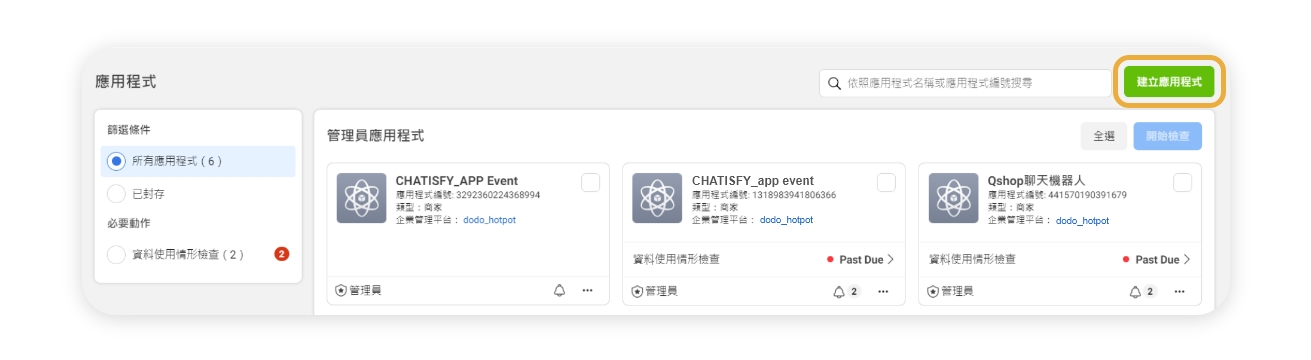
Step 1-2. 應用程式類型點選〔企業商家〕,並點擊〔繼續〕⬇
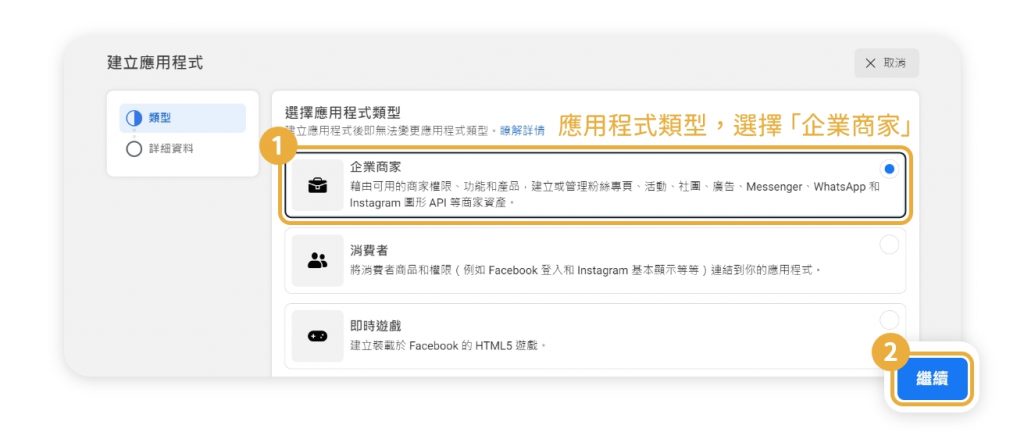
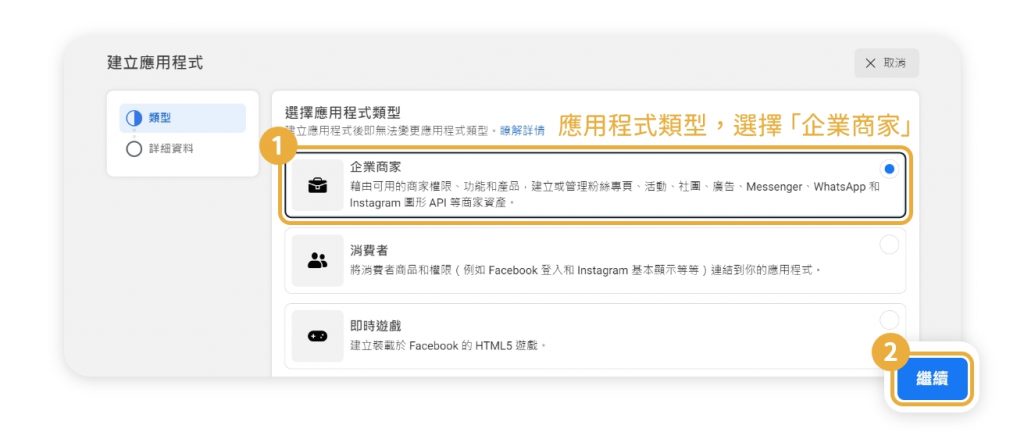
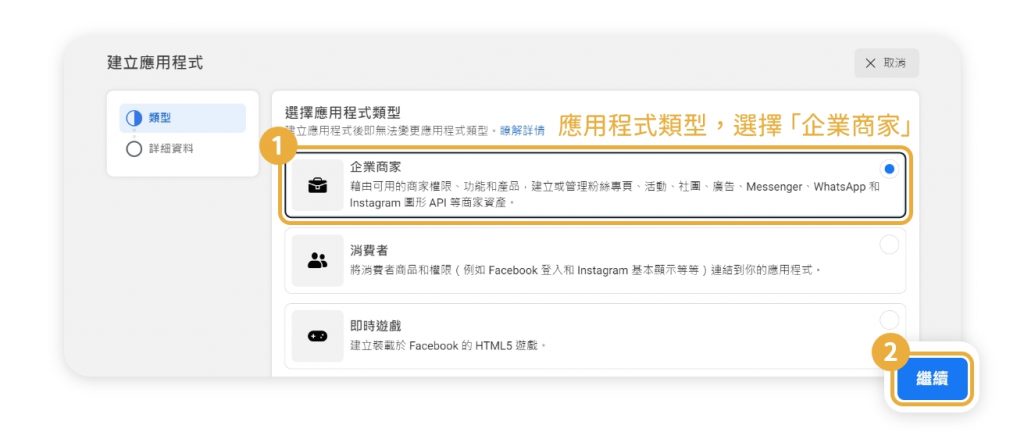
Step 1-3. 填寫應用程式名稱、聯絡電子信箱,並點擊〔建立應用程式〕⬇
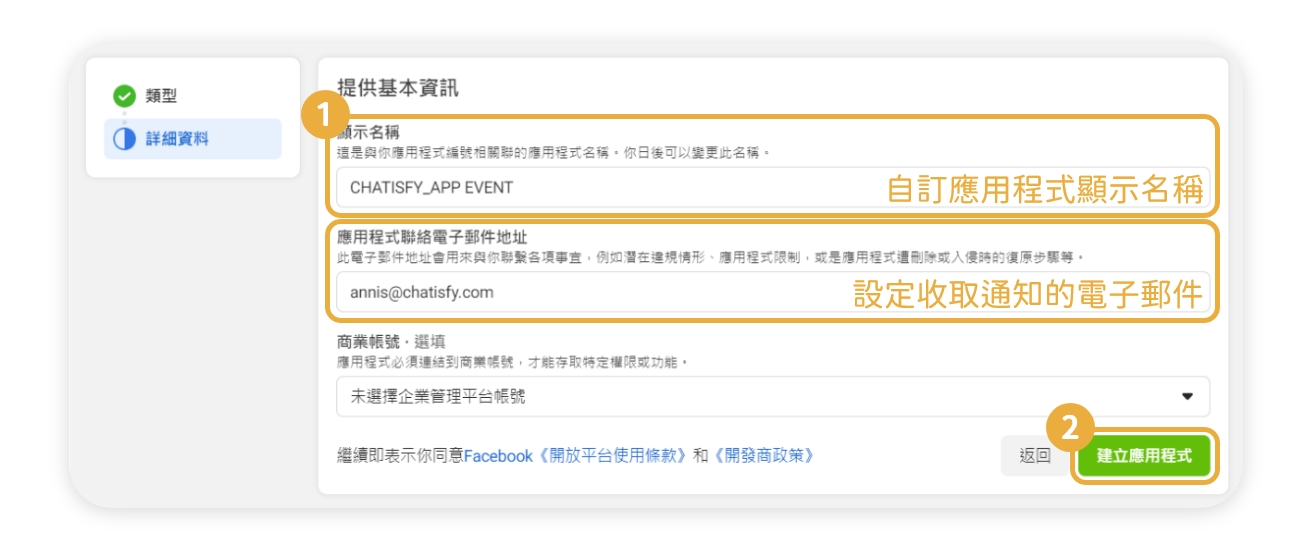
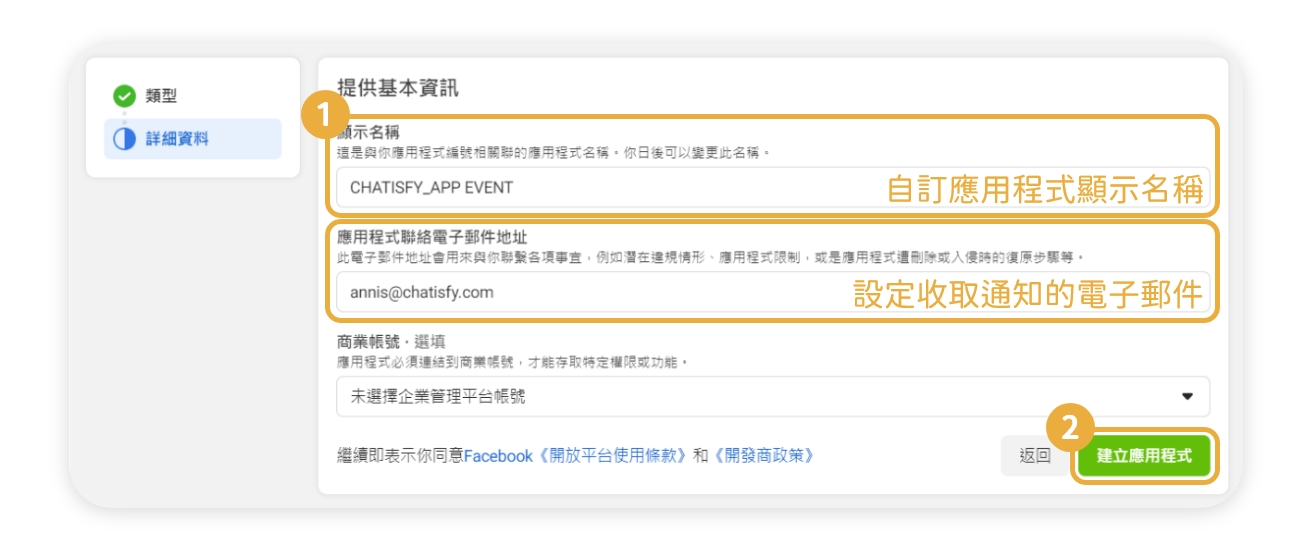
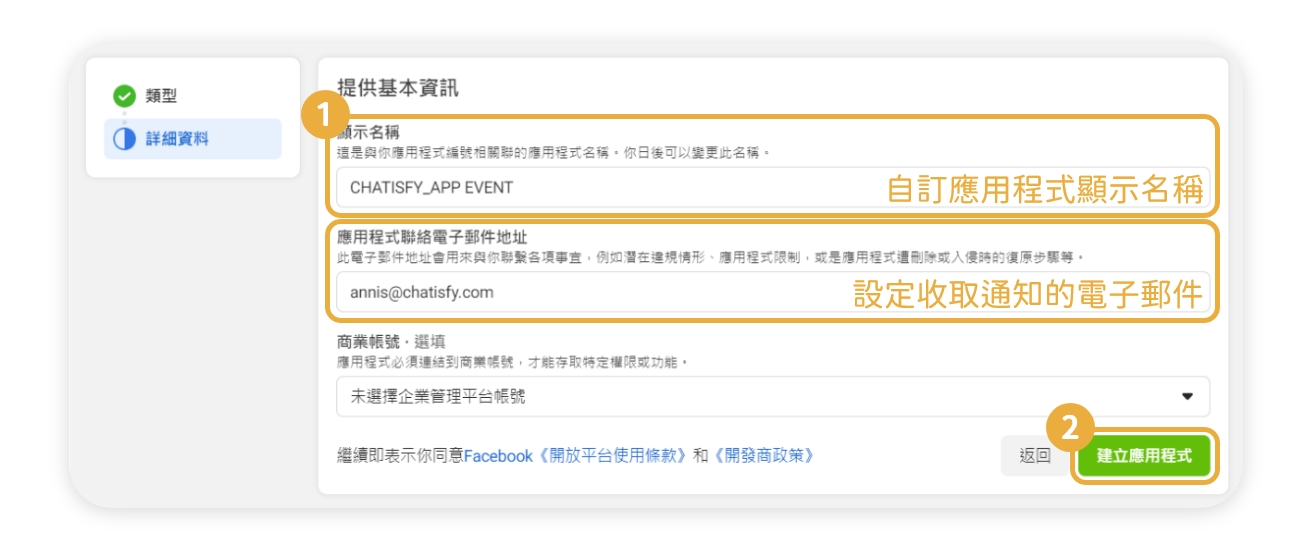
Step 1-4. 建立成功後,複製應用程式編號 ⬇
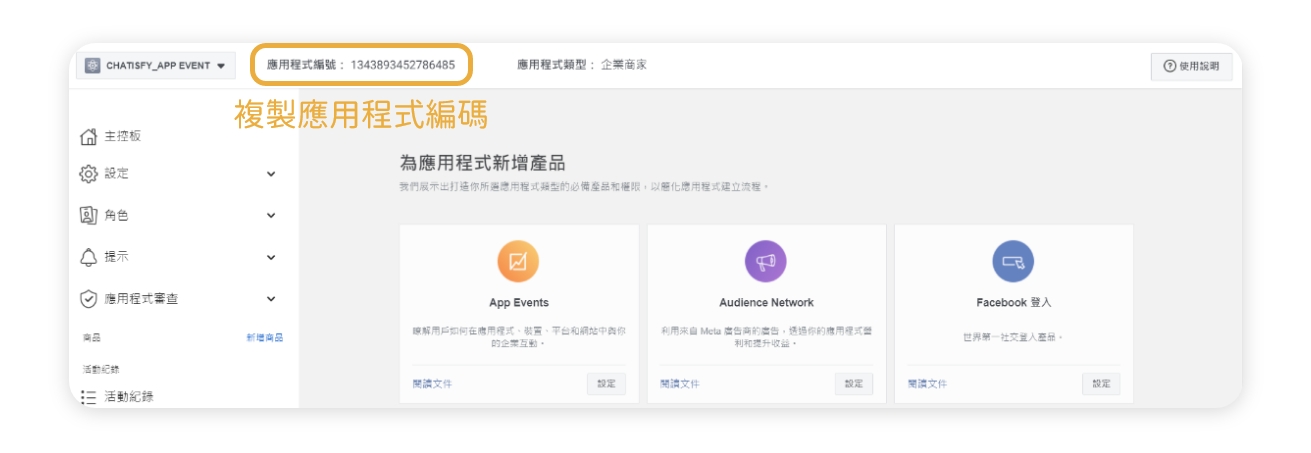
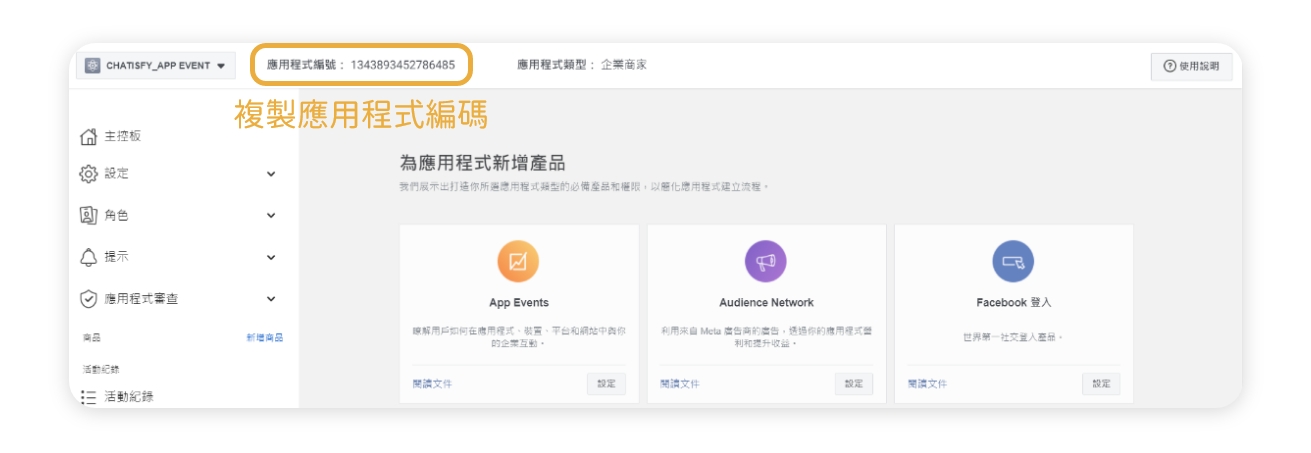
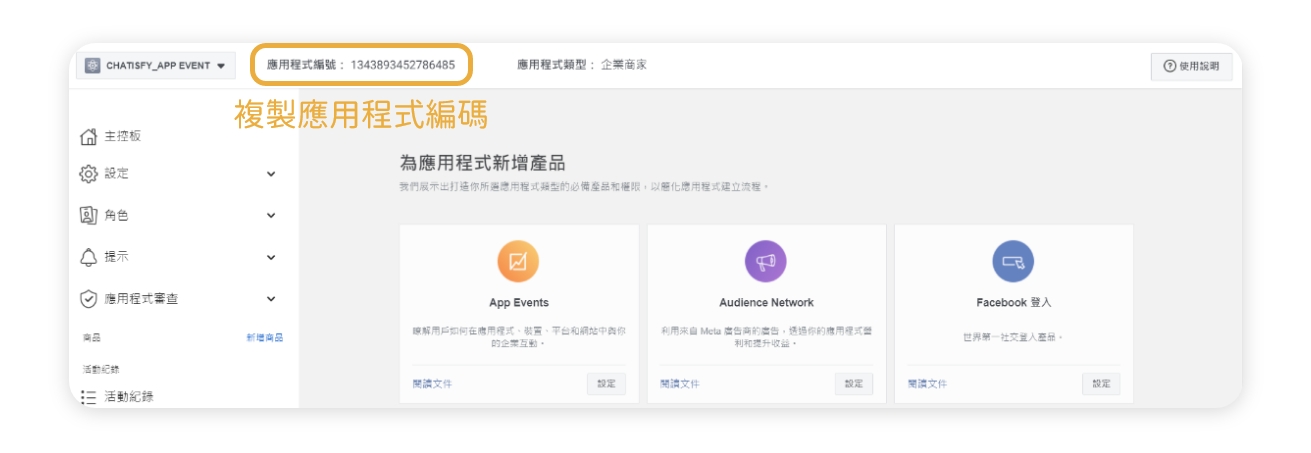
Step 2. 新增應用程式
Step 2-1. 前往 FB 企業管理平台( business.facebook.com),若你有超過一個商業帳號,請選擇剛才建立應用程式的商業帳號⬇
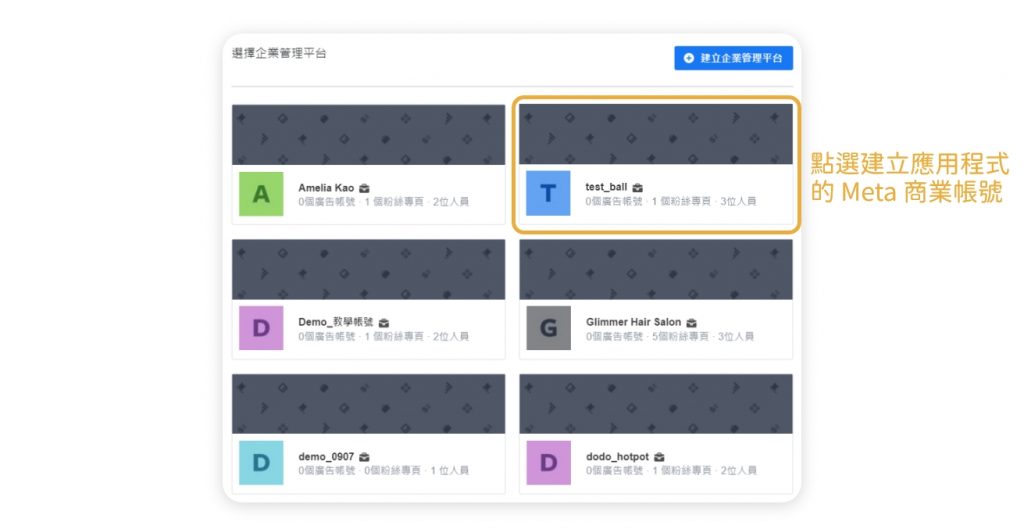
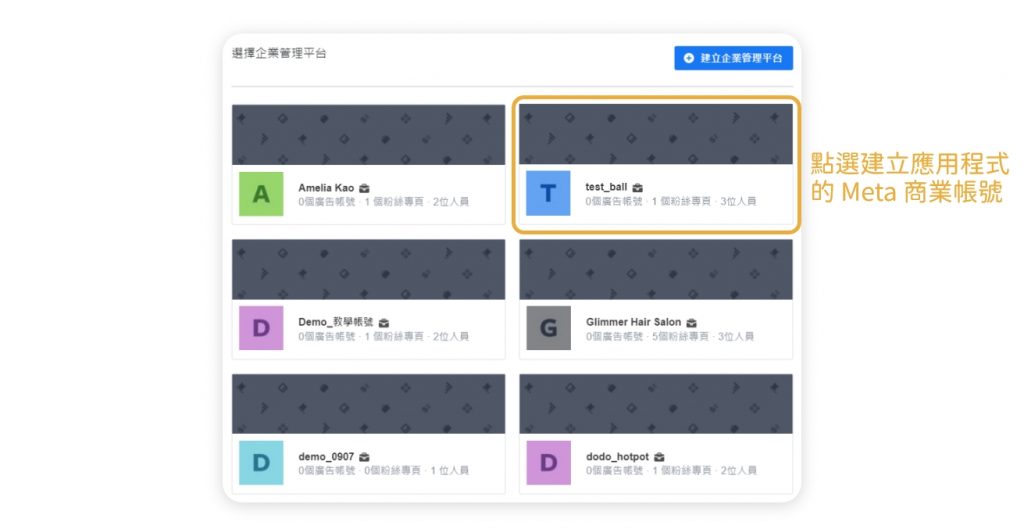
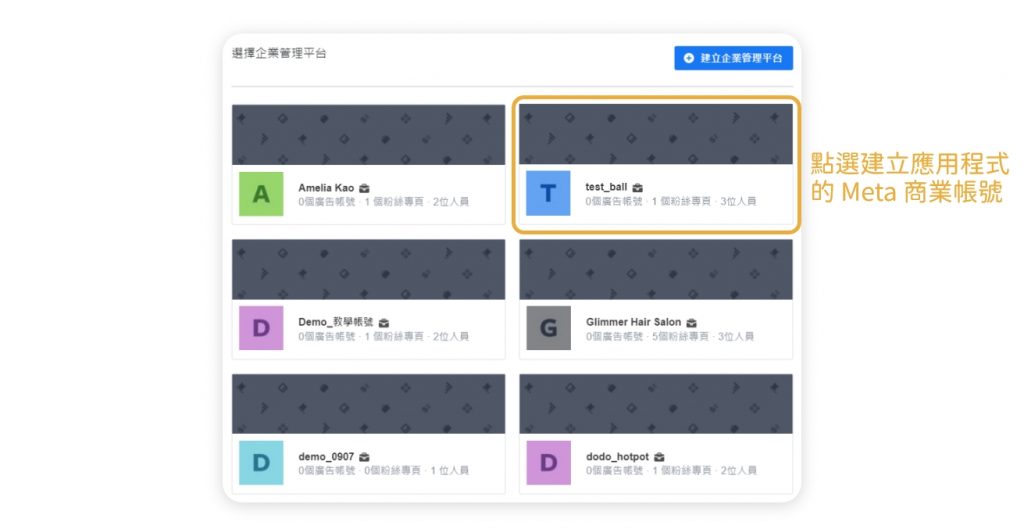
Step 2-2. 點選〔帳號-應用程式〕,接著點擊〔新增-連結應用程式編號〕⬇



Step 2-3. 貼上應用程式編號後,並點擊〔新增應用程式〕⬇
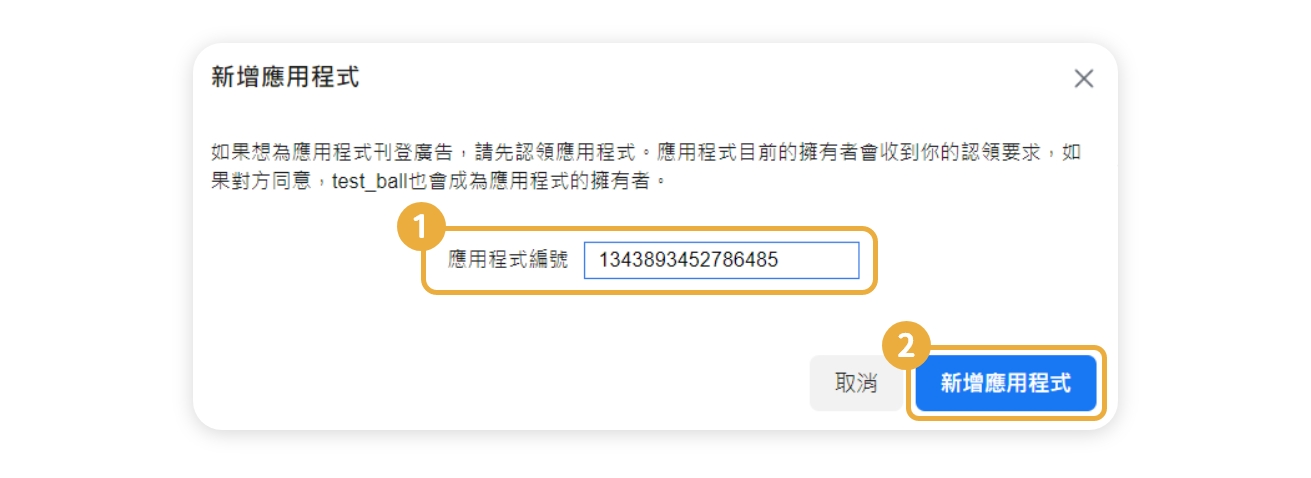
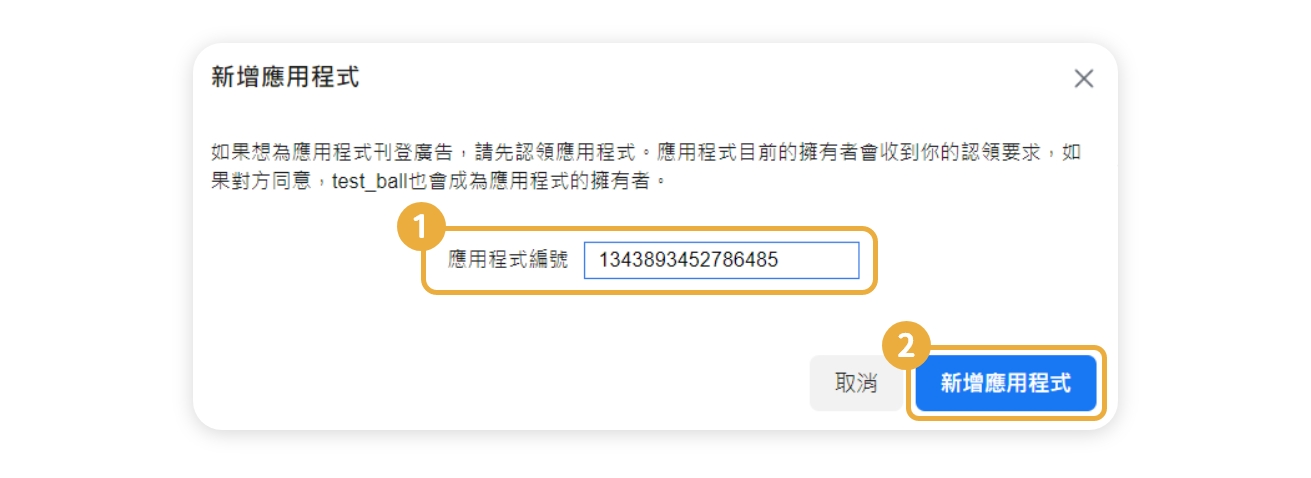
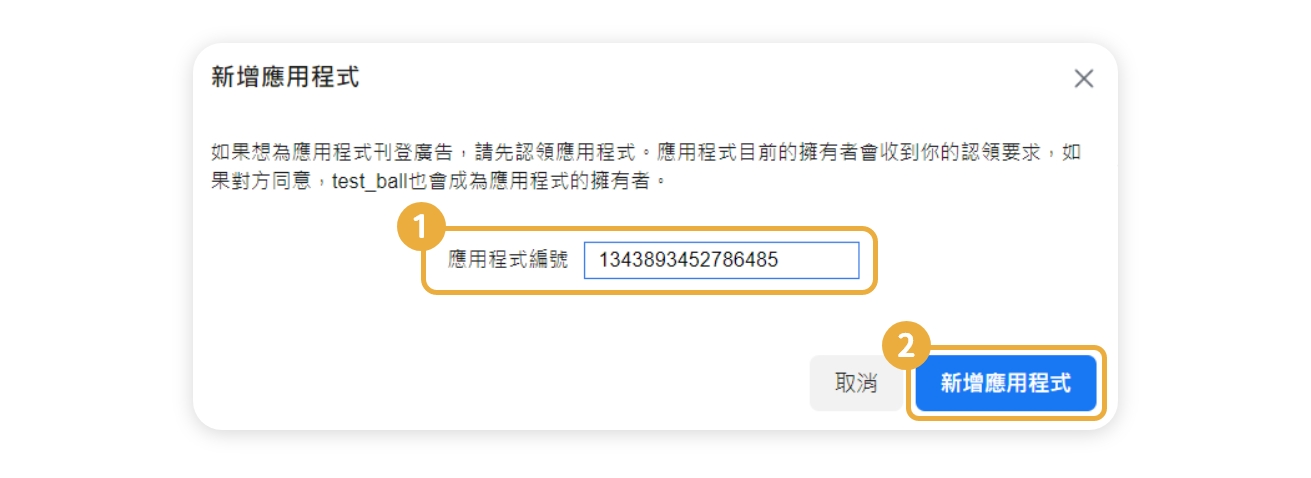
Step 3. 設定 App ID
Step 3-1. 前往 CHATISFY 後台,點擊〔Bot 設定〕⬇
Step 3-2. 下拉到〔設定 FACEBOOK App ID〕區塊,點擊〔前往設定〕並貼上應用程式編號⬇
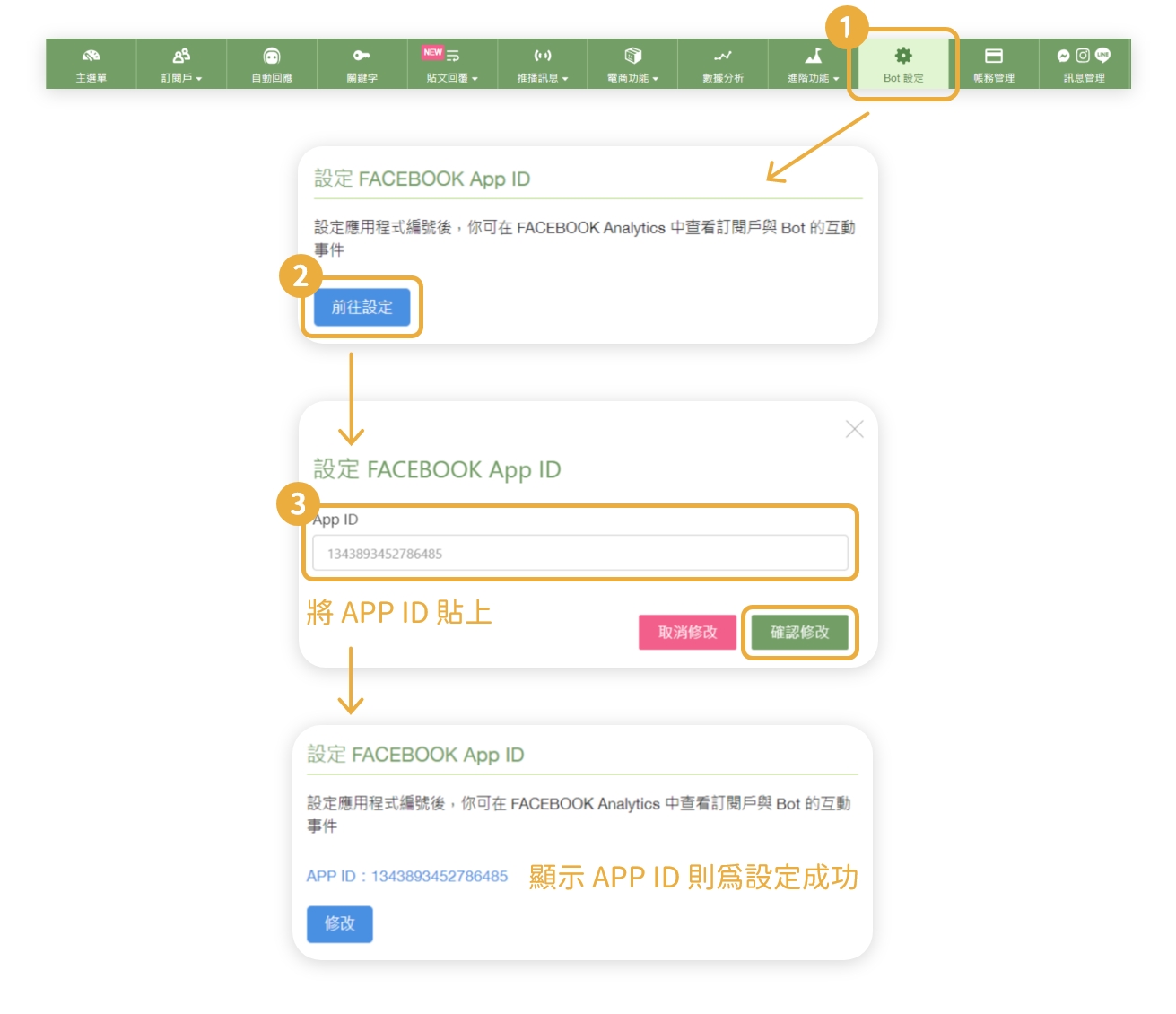
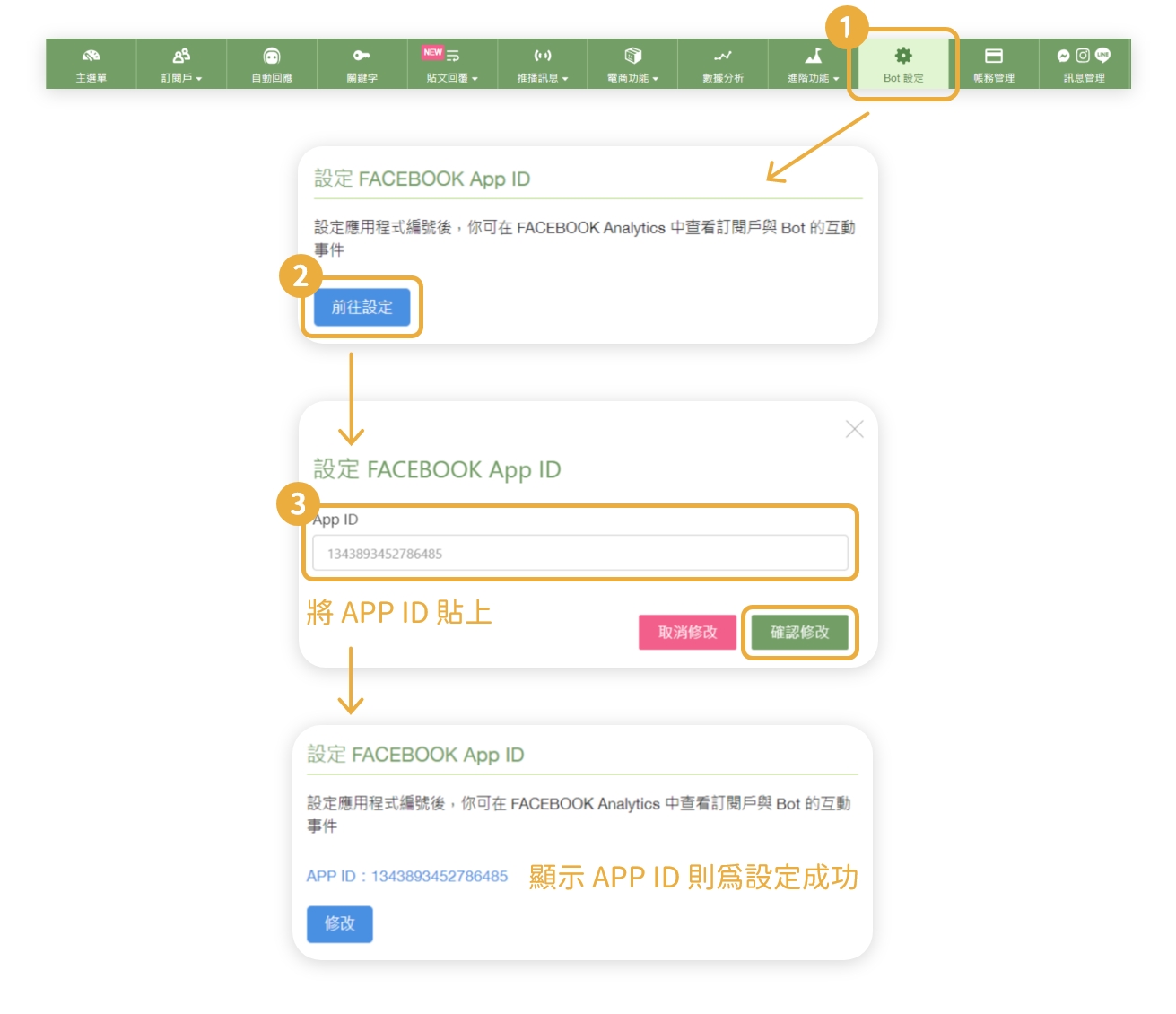
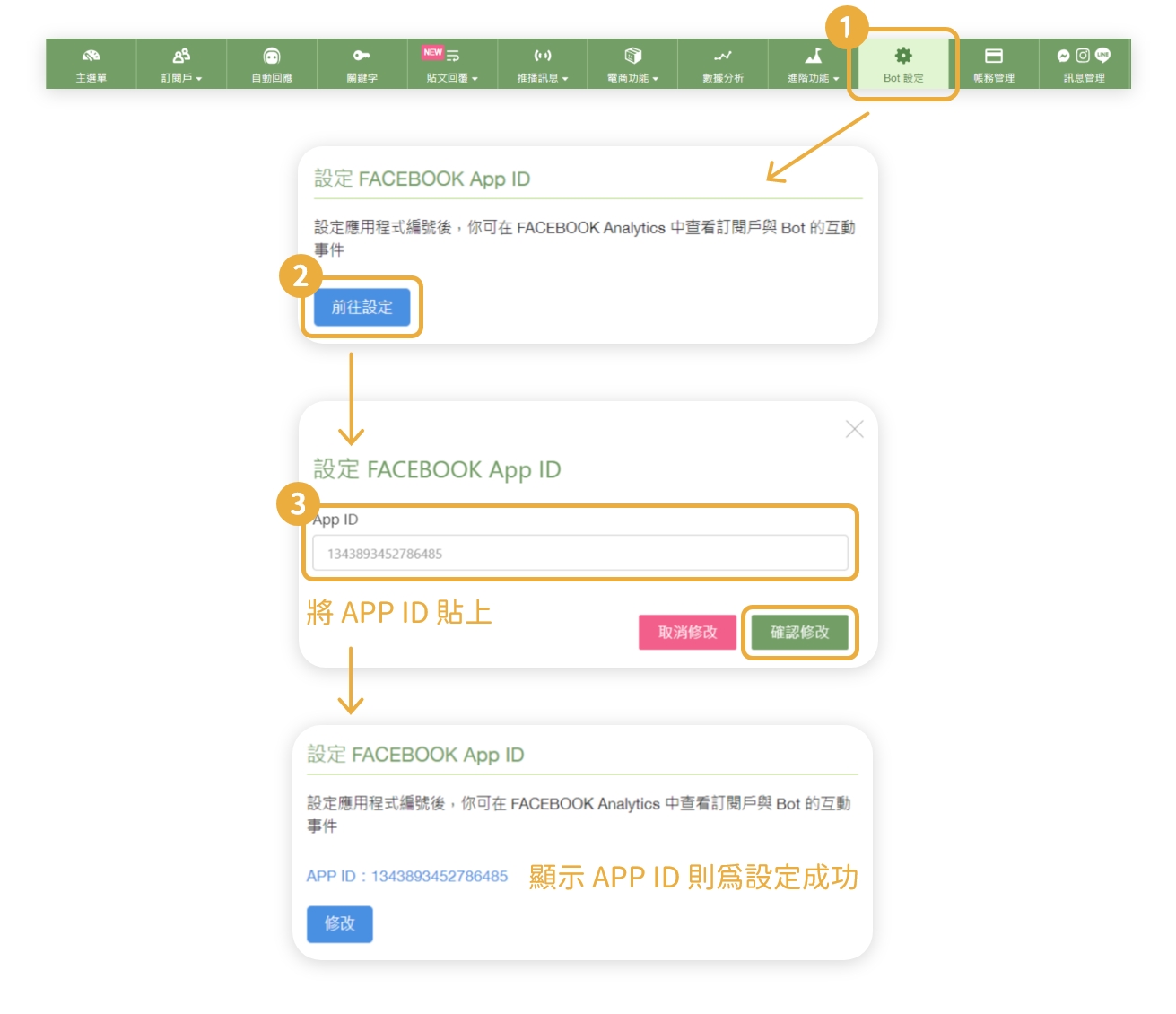
- 快設定好了,再撐一下💪40
階段 2:設定 Facebook 事件
機器人中的每一個自動回應方塊,都夠設定 Facebook 事件(App Event),因此在 Facebook App ID 設定成功後,就能前往〔自動回應〕,選擇方塊設定事件囉!
Step 1. 點選〔自動回應〕後,點選要設定 Facebook 事件的方塊 ⬇
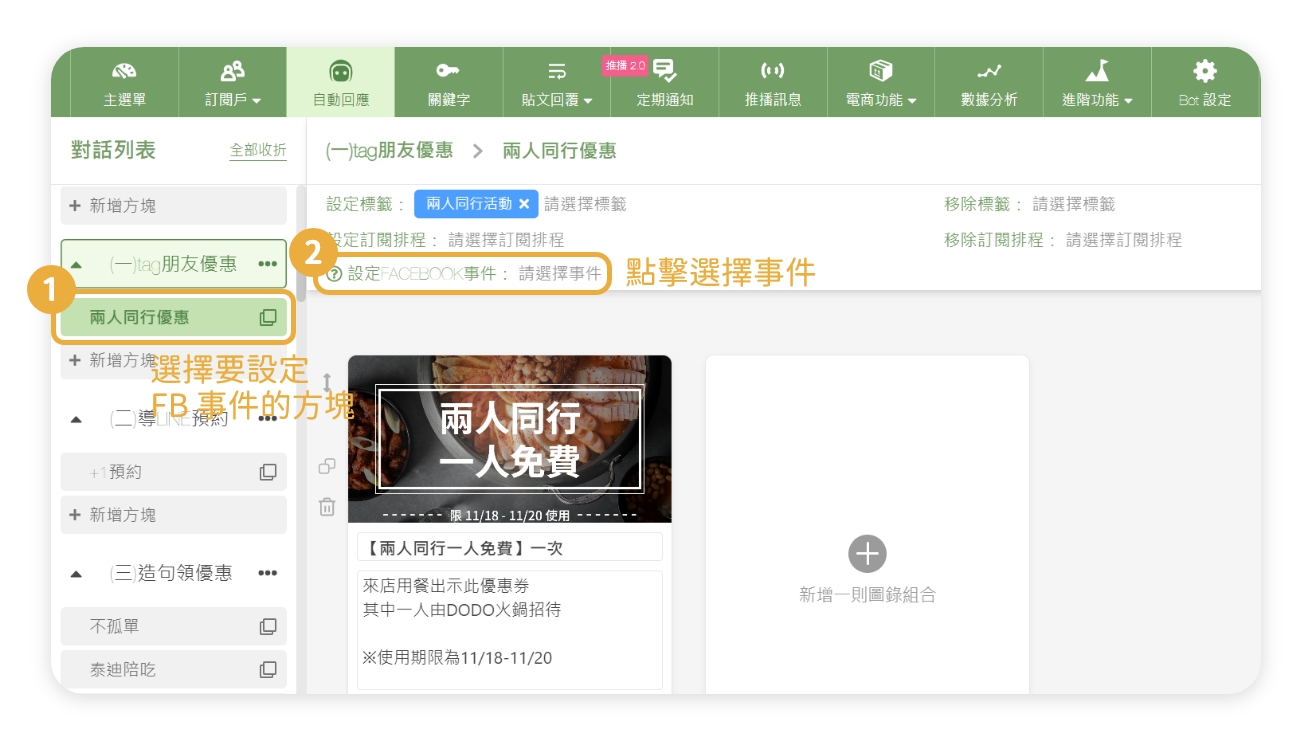
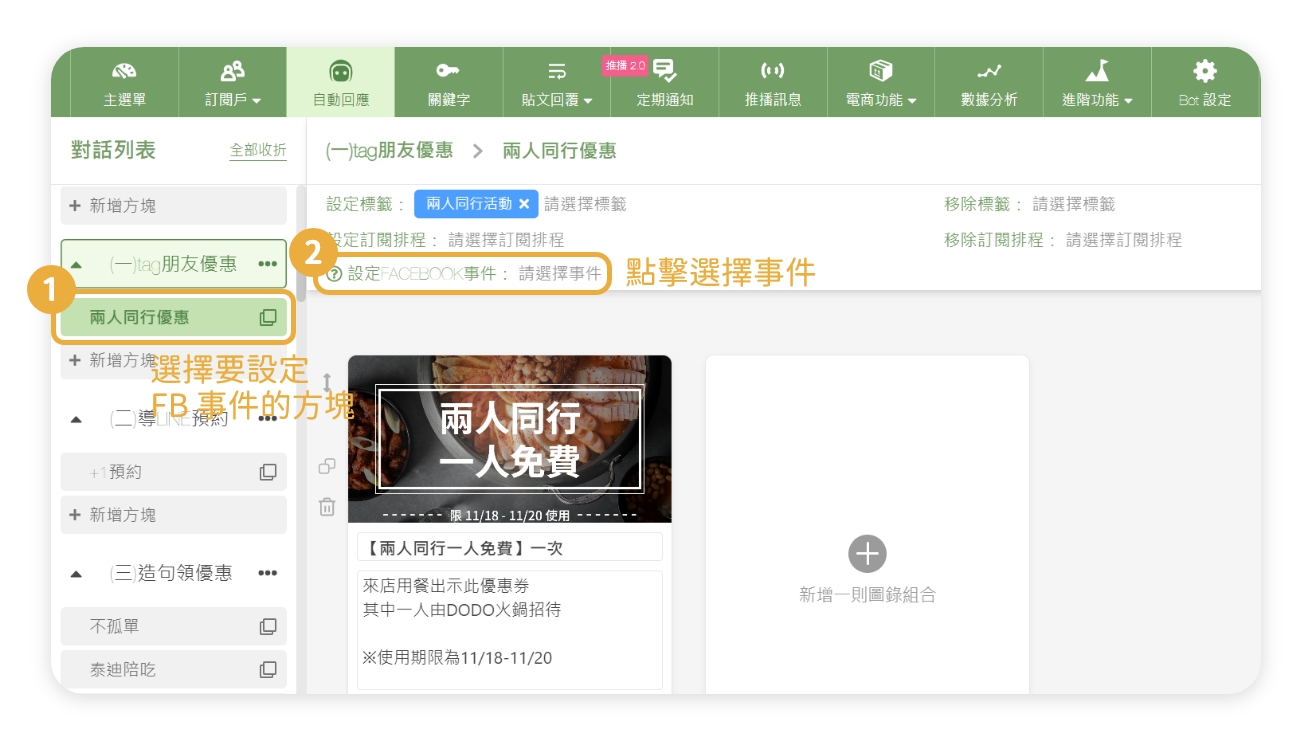
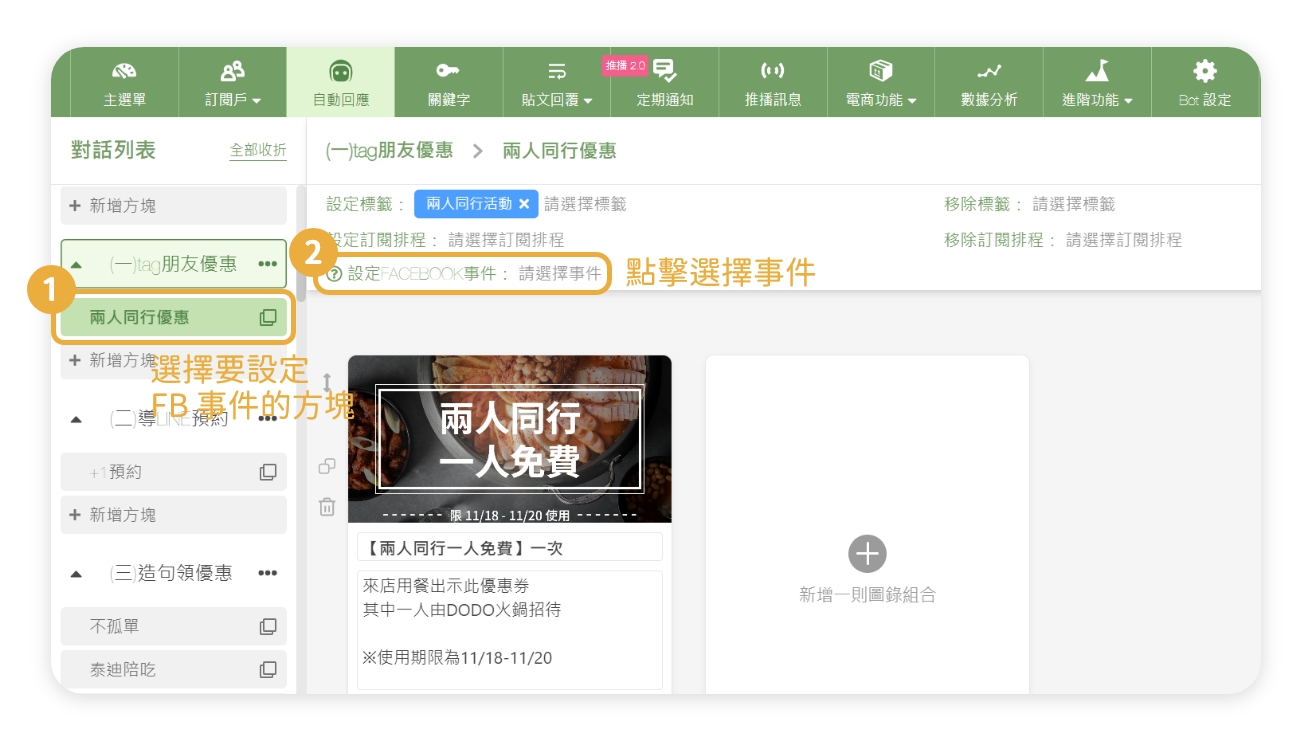
Step 2. 點選左上角的〔設定 FACEBOOK 事件〕後,自訂輸入事件名稱,按下〔新增〕 ⬇
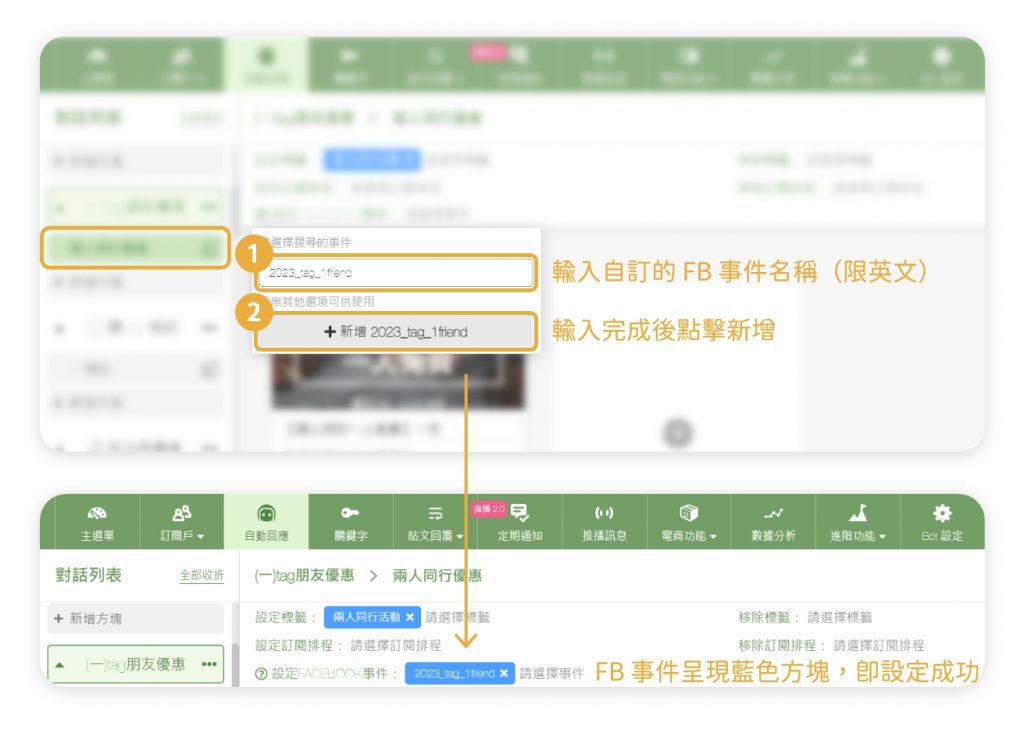
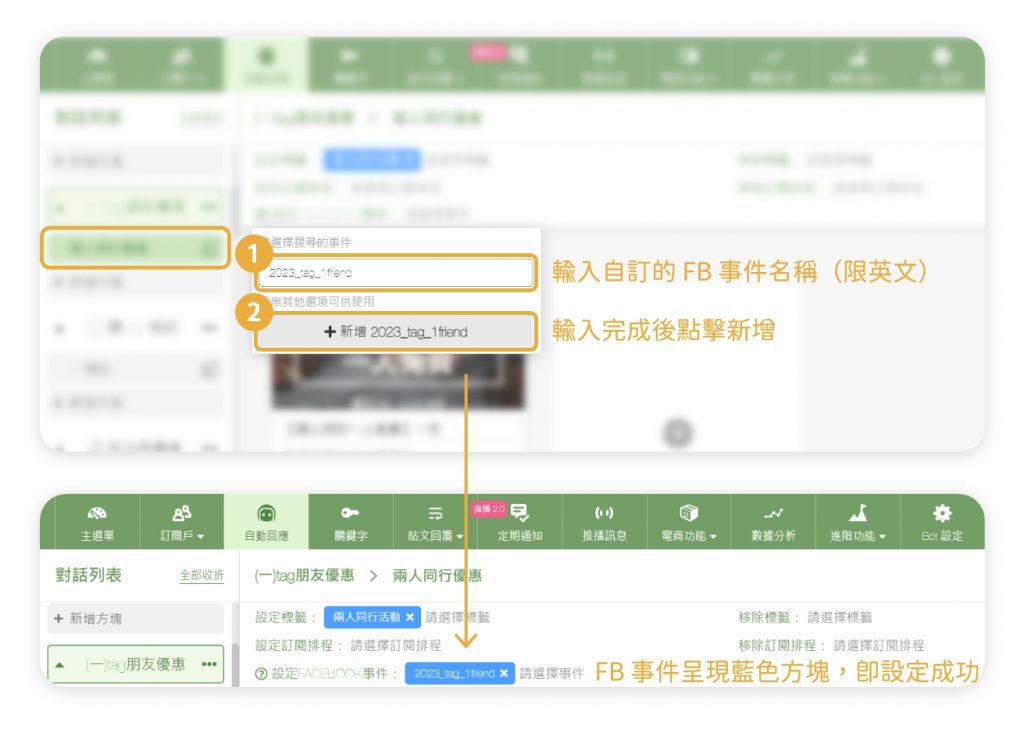
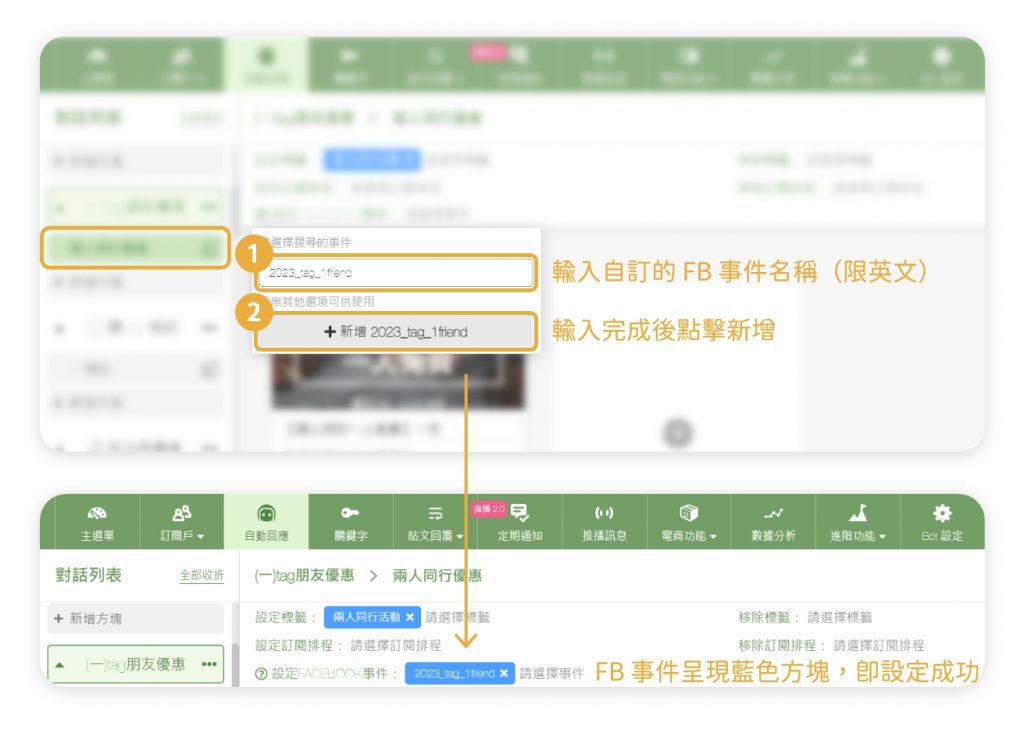
階段 3:建立 FB 廣告受眾
在自動回應方塊設定 Facebook 事件後,粉絲觸發方塊,數據就會開始累積。過一段時間,累積足夠數據後,就能到 Facebook 設定廣告受眾啦!
Step 1. 前往企業管理平台-廣告受眾,點擊〔自訂廣告受眾-應用程式動態〕⬇
企業管理平台-廣告受眾:點我前往
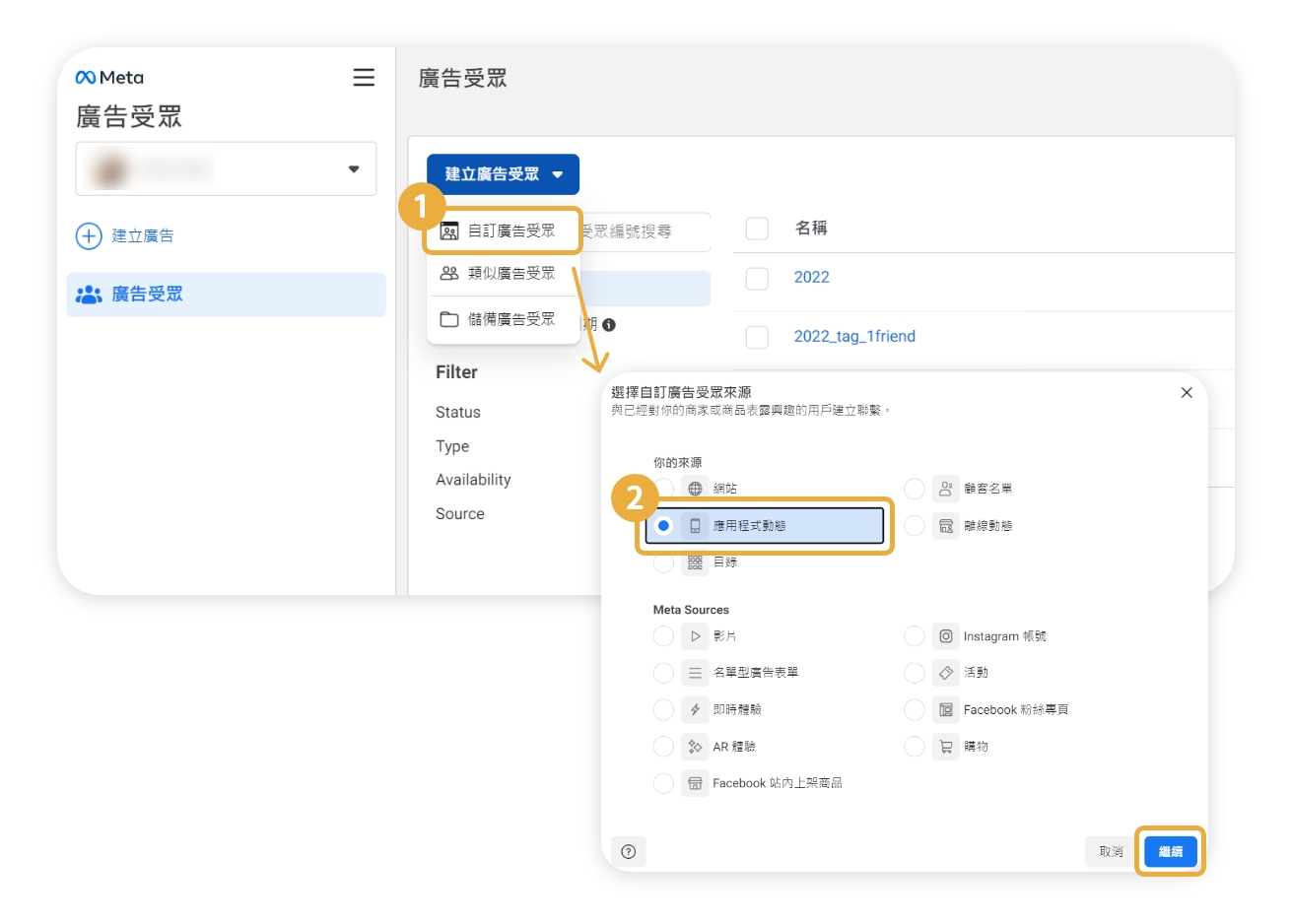
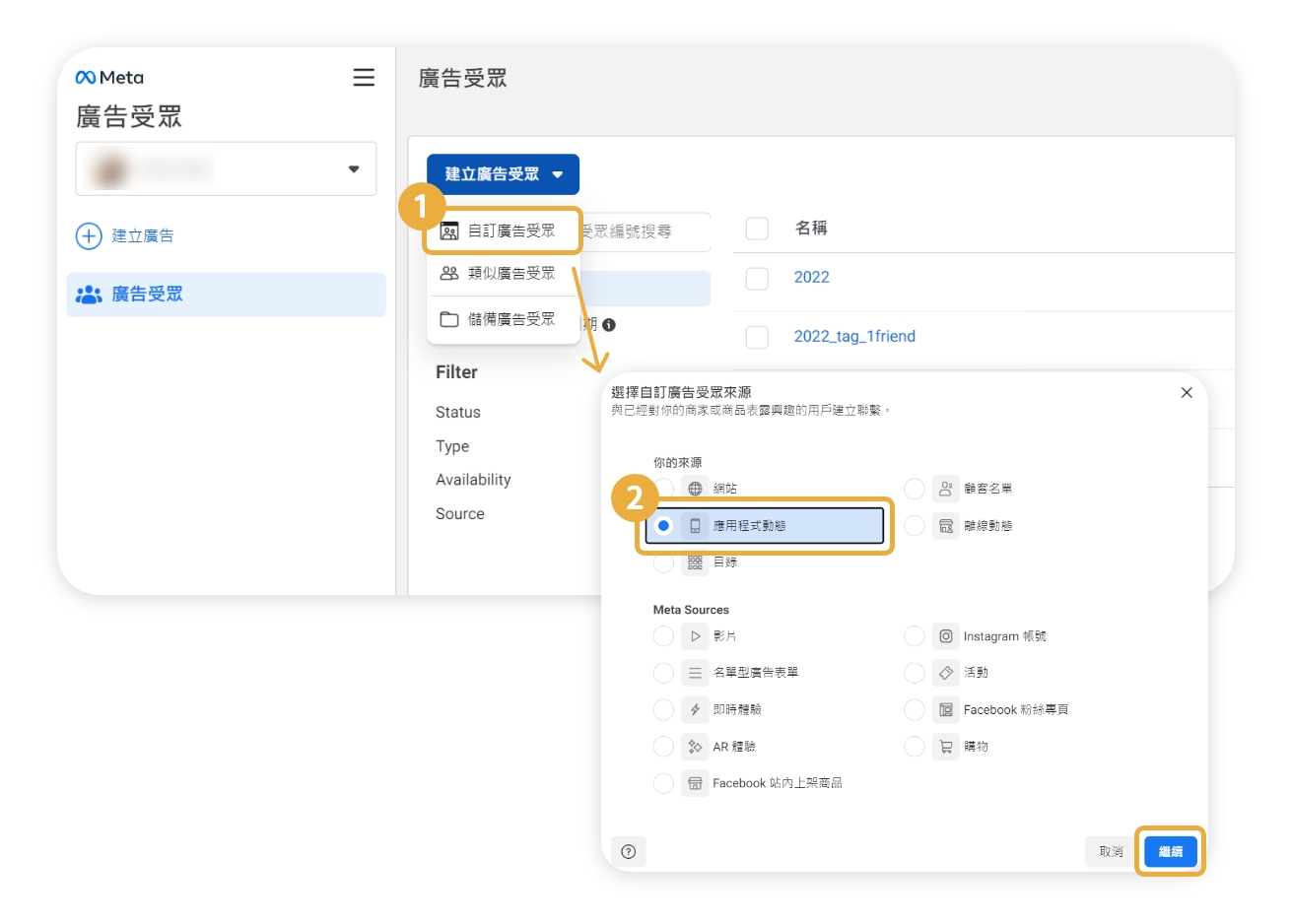
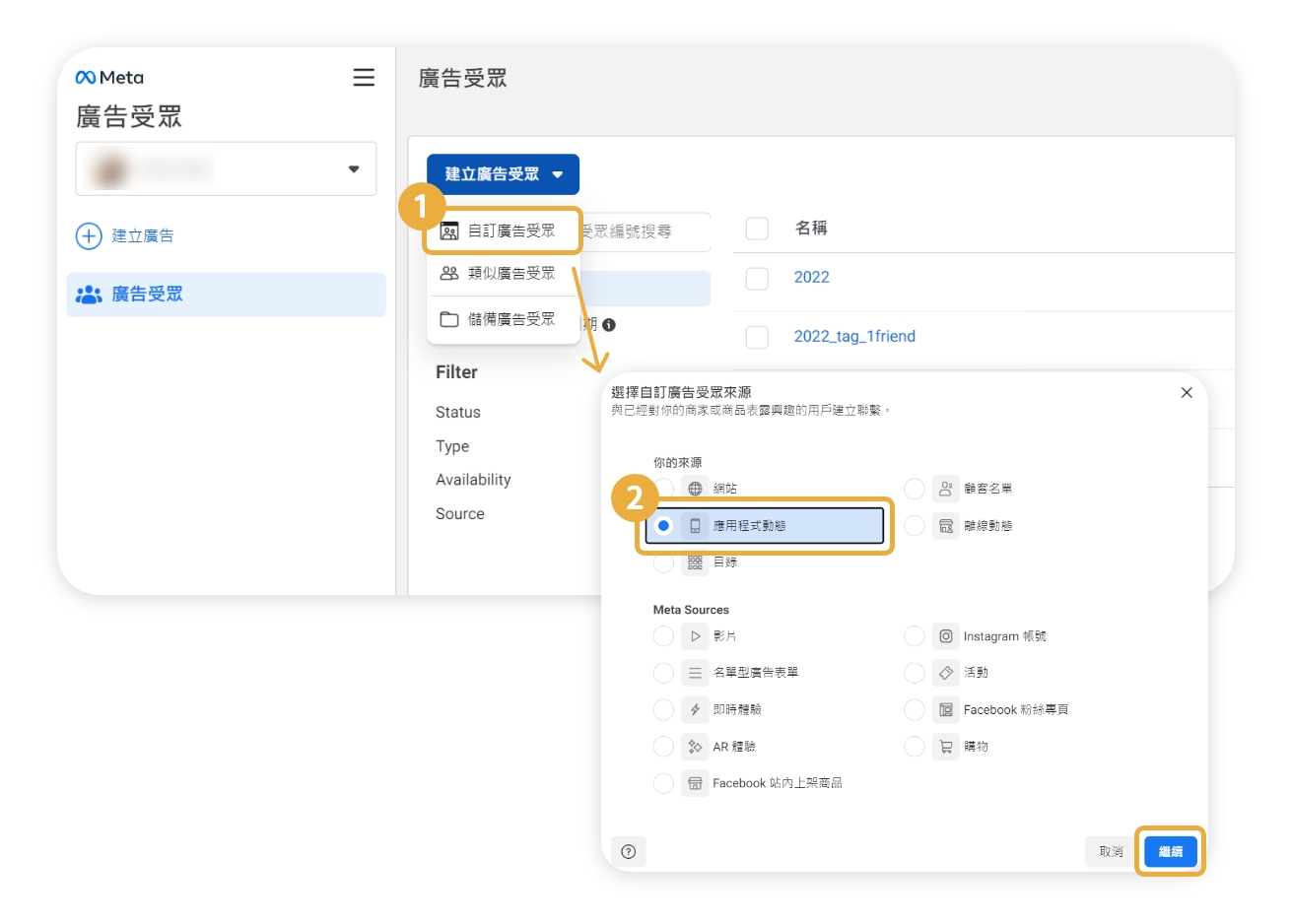
Step 2. 選擇應用程式來源與事件,並建立廣告受眾
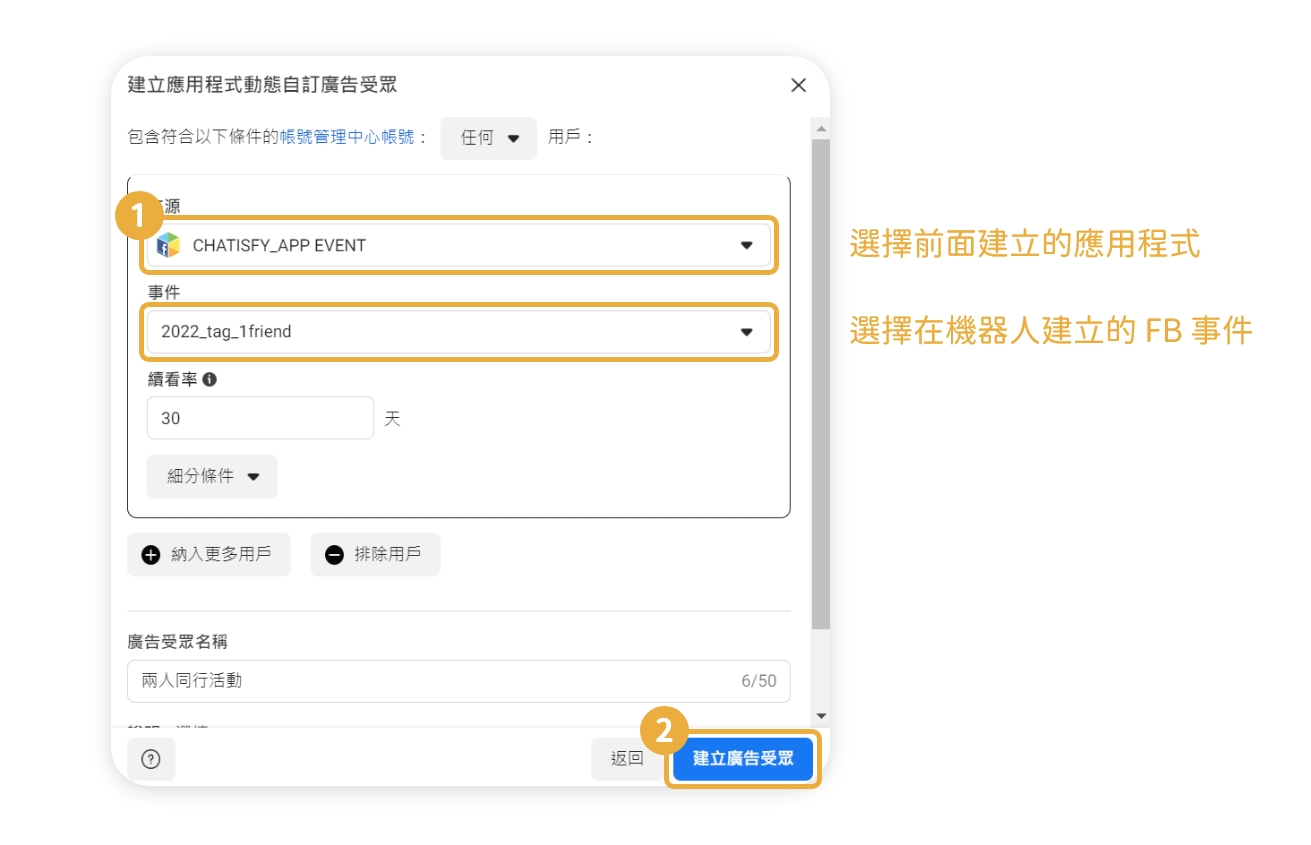
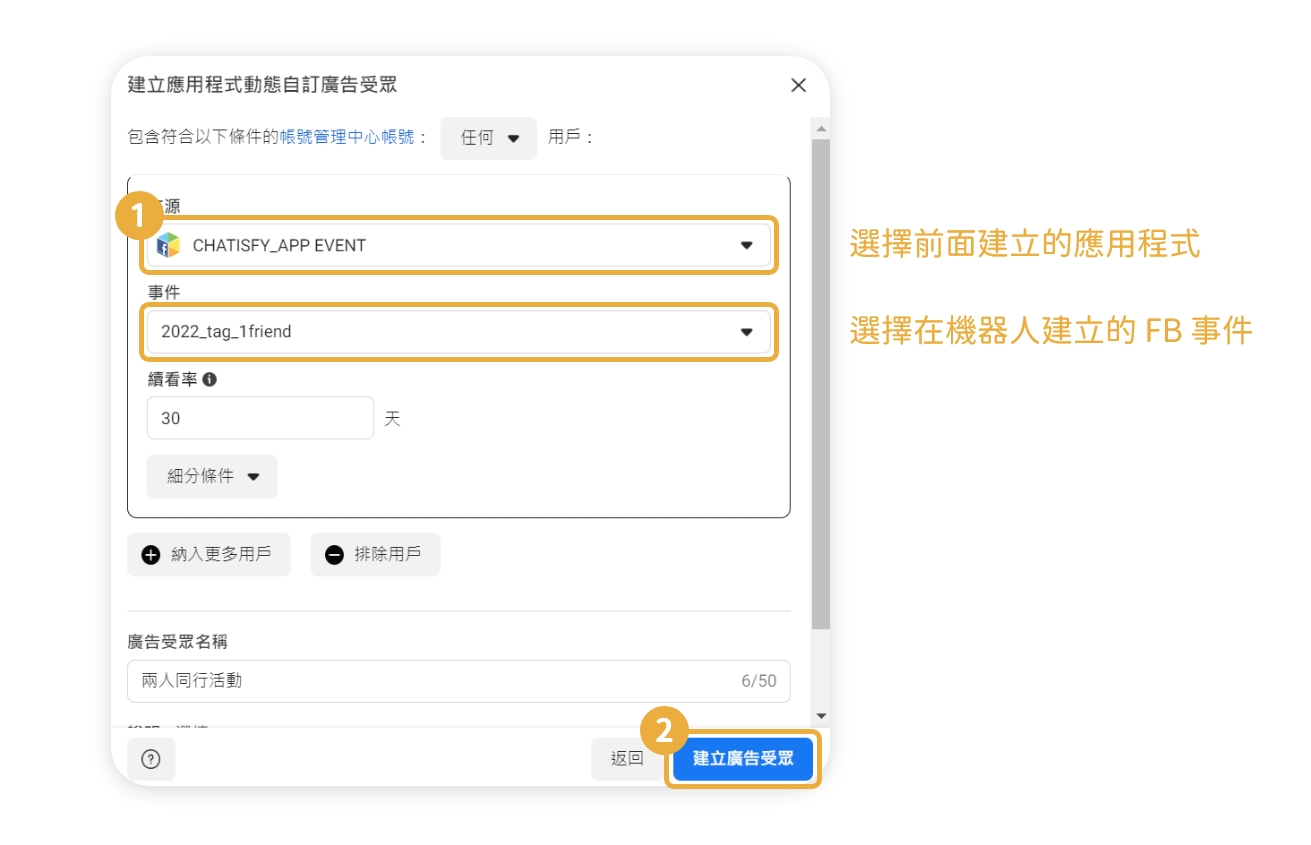
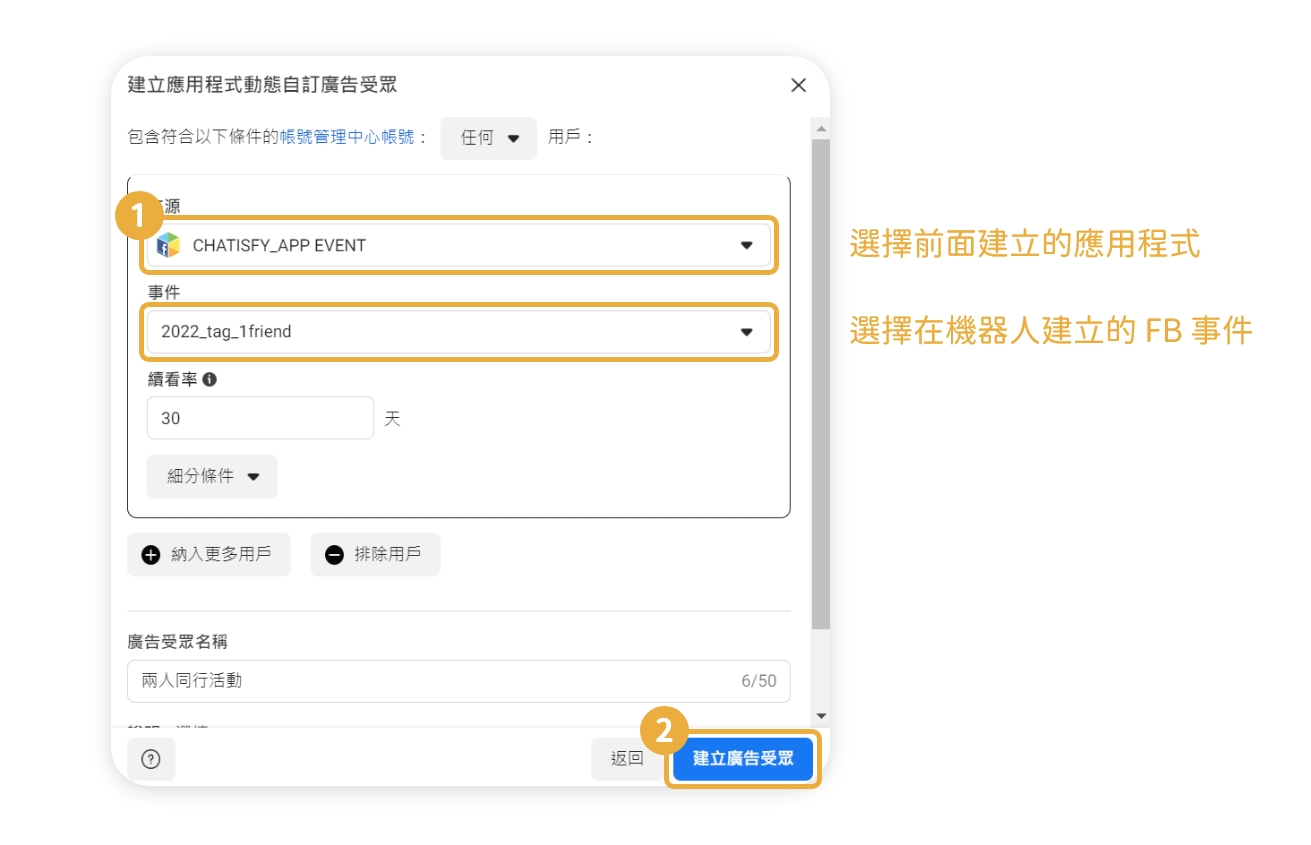
🎉 這樣就完成 App Event 的設定囉!
透過設定 App Event,在每個活動檔期和行銷階段,都能運用機器人找到對的受眾投廣告!精準鎖定受眾、養大品牌流量池、翻倍導購成效…… CHATISFY 機器人都能一次搞定,簡直就是廣告救星。
看完 CHATISFY 分享的你,已經心癢癢等不及了嗎?如果你還沒有試過 CHATISFY 的聊天機器人,歡迎開啟你的試用帳號,第一個月全功能免費任你用👉